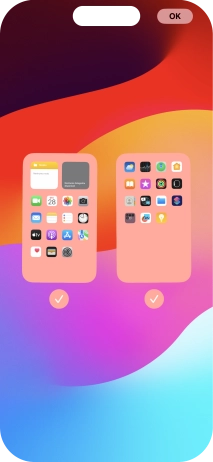1. Procure "Ecrã principal e biblioteca de aplicações"
Prima Definições.
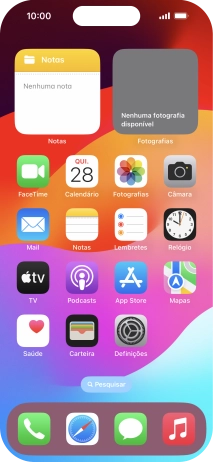
Prima Ecrã principal e biblioteca de aplicações.
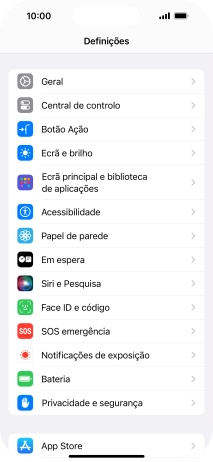
2. Escolha as definições para a biblioteca de apps
Para adicionar apps recém descarregadas ao ecrã inicial e à biblioteca de apps, deve premir Adicionar ao ecrã principal.
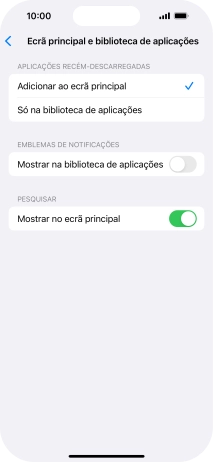
Para adicionar apps recém descarregadas apenas à biblioteca de apps, deve premir Só na biblioteca de aplicações.
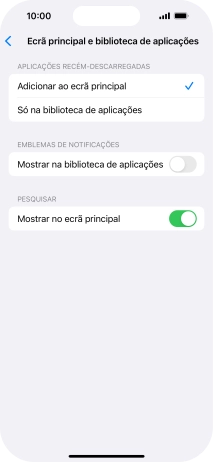
3. Volte ao ecrã inicial
Para voltar ao ecrã inicial, deslize o dedo de baixo para cima a partir da base do ecrã.
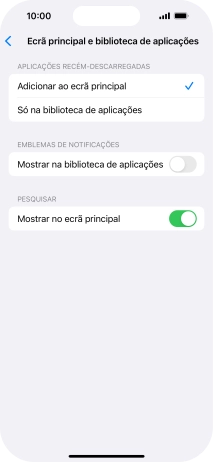
4. Utilize a Biblioteca de Apps
Deslize o dedo para a esquerda no ecrã para encontrar a biblioteca de apps.
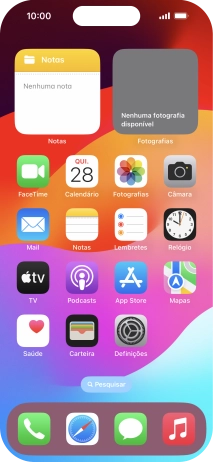
Prima a app pretendida.
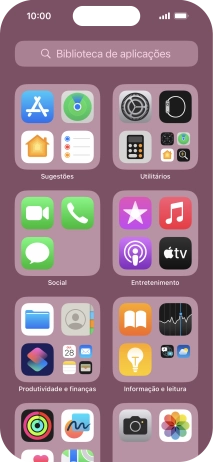
Prima Biblioteca de aplicações e siga as indicações no ecrã para procurar a app pretendida.
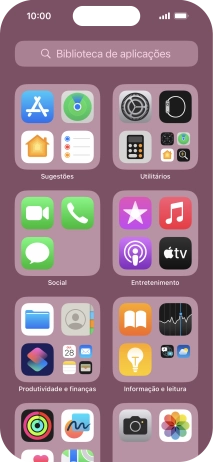
5. Volte ao ecrã inicial
Para voltar ao ecrã inicial, deslize o dedo de baixo para cima a partir da base do ecrã.
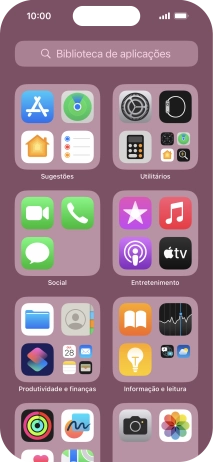
6. Ative ou desative a visualização de páginas do ecrã inicial
Mantenha premido qualquer ponto até os ícones começarem a vibrar.
Pode ajustar o número de páginas do ecrã inicial no seu telefone. As apps das páginas excluídas só serão mostradas na biblioteca de apps.
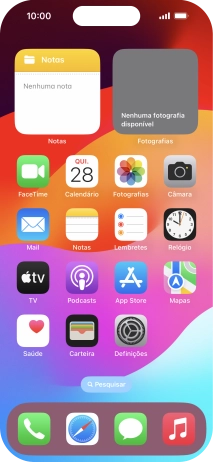
Prima o ícone de páginas do ecrã inicial.
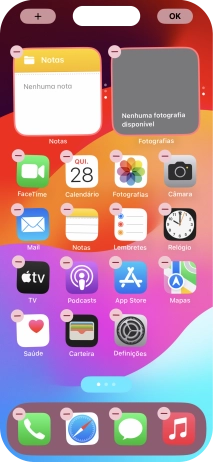
Prima os campos sob as páginas do ecrã inicial pretendidas, para ativar ou desativar a exibição de páginas.
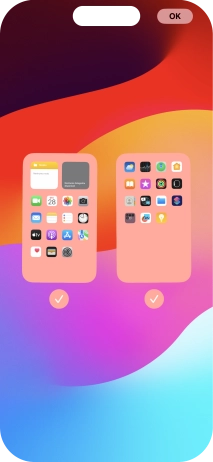
Prima OK.